- Windows 10의 2020 년 10 월 업데이트 (20H2)는 모든 적격 Windows 10 PC 용으로 출시되었습니다.
- 예상대로 아래에서 볼 수 있듯이 해결해야 할 몇 가지 문제도 있습니다.
- 그런 문제에 시달리면 훌륭한 Windows 업데이트 복구 도구.
- 또한, 우리를 방문하십시오 업데이트 및 보안 허브 새로운 업데이트 후에도 PC를 안전하게 유지합니다.

Windows 10 2020 년 10 월 업데이트 (버전 20H2)는 마침내 Windows 10 버전 1903 이상을 실행하는 호환 장치 사용자에게 제공됩니다.
이 새로운 최신 정보 개선 된 Alt + Tab 환경, 최신 버전의 새로운 Microsoft Edge, 더 안전한 생체 인식 로그인 등이 있지만 몇 가지 문제도 패키지의 일부입니다.
여기에는 드라이버 문제, 블루 스크린으로 중지 오류 수신, 업데이트 중 또는 업데이트 후 문제가 포함됩니다. Conexant ISST 오디오 드라이버가있는 장치, 일본어 또는 중국어 용 Microsoft IME 사용시 문제, 그리고 더.
이전에 언급 한 문제가 발생하는 경우 다음 단계가 무엇인지 알아 내려고하니 안심하십시오. 윈도우 10 문제.
일반적인 Windows 10 20H2 문제를 어떻게 해결합니까?
1. Windows에서 드라이버 소프트웨어의 게시자를 확인할 수 없습니다.
Microsoft에서 밝힌 것처럼 타사 드라이버를 설치할 때 다음 오류 메시지가 나타날 수 있습니다. Windows에서이 드라이버 소프트웨어의 게시자를 확인할 수 없습니다..
설치 중 드라이버 이전에는 문제가되지 않았지만이 Windows 10 2020 년 10 월 업데이트를 배포 한 결과 상황이 변경되었습니다.
Windows에서는 카탈로그 파일에서 DER로 인코딩 된 PKCS # 7 콘텐츠의 유효성이 필요합니다. X.690에서 SET OF 멤버에 대한 DER 인코딩을 설명하는 섹션 11.6에 따라 서명되어야합니다.
Windows 10에서 타사 드라이버 차단을 해제하려면 어떻게합니까?

얻기 Windows에서이 드라이버 소프트웨어의 게시자를 확인할 수 없습니다. 또는 서명이 없습니다.주제에서 메시지는 기쁨이 아닙니다.
타사 드라이버를 설치하는 동안 이러한 오류 중 하나가 발생하면 드라이버 공급 업체 또는 장치 제조업체에 올바른 서명 및 업데이트를 요청하는 것이 좋습니다. 운전사.
프로세스 속도를 높이고 싶다면 저희가 도와 드릴 수 있으니 안심하십시오. 음, Driverfix를 설치하고 해당 드라이버를 쉽게 업데이트 할 수 있습니다.
보다 정확하게는 도구를 다운로드, 설치 및 실행하기 만하면됩니다. DriverFix는 시스템을 철저히 검사하고 오래된 모든 드라이버를 식별합니다.
그러면 결과가 표시되므로 프로그램 자체에 즉시 설치할 수 있습니다.
DriverFix를 사용하면 드라이버 업데이트가 간단 해집니다. 그러나 문제가 발생하는 경우 드라이버를 설치하기 전에 복원 지점이 생성된다는 점도 명심해야합니다.

DriverFix
버튼을 빠르게 누르면 Driverfix가 잘못 포맷 된 타사 드라이버 문제를 모두 해결합니다!
웹 사이트 방문
2. Windows 키가 게임에서 작동하지 않음
게이머는 최신 Windows 10 10 월 업데이트와 관련된 버그도 확인했습니다. 그 중 하나는 말한다:
게임을 할 때마다 새 Windows 업데이트를 사용하면 Windows 키를 누르면 아무 일도 일어나지 않습니다. 탭을 대체 할 수 있지만 Windows 키를 누를 수는 없습니다.
게임에서 Windows 주요 문제를 어떻게 해결할 수 있습니까?
게임으로 빠르게 돌아가려면 Ctrl + Esc키보드 단축키 Windows 메뉴를 불러옵니다. 최소한 글리치가 해결 될 때까지 그렇게해야합니다.
Windows 키 또는 버튼이 작동하지 않습니까? 즉시 문제를 해결할 수 있도록 저희에게 맡기십시오!
3. Conexant 또는 Synaptics 오디오 장치의 블루 스크린으로 오류 중지
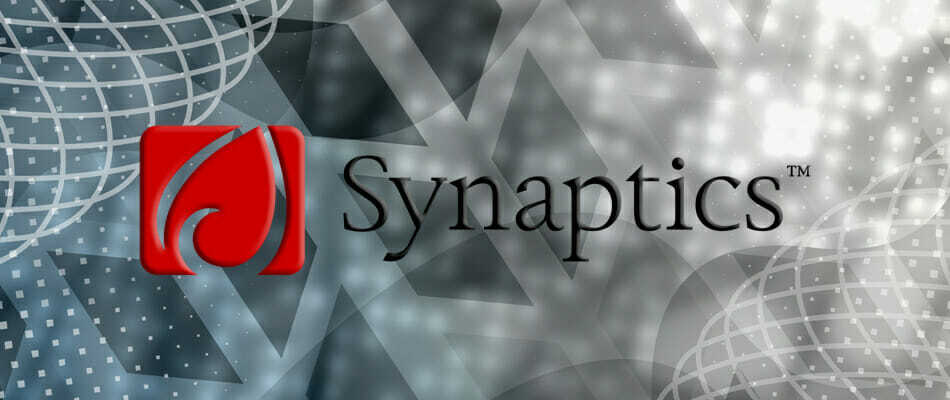
Synaptics 및 마이크로 소프트 또한 Conexant 또는 Synaptics 오디오 장치 용 드라이버의 몇 가지 버전에서 심각한 비 호환성 문제를 발견했습니다.
이 경우에도 Windows 10 버전 20H2로 업데이트하는 동안 또는 업데이트 한 후에 블루 스크린이 표시되는 성가신 중지 오류에 대해 모두 알고있을 것입니다.
블루 스크린에서 중지 오류가 발생하지 않도록하려면 어떻게해야합니까?
Microsoft와 Synaptics가 해결 방법을 함께 작업하는 동안 현재 권장 사항은 지금 업데이트 단추 또는 미디어 생성 도구를 사용하여 수동으로 업데이트하지 않는 것입니다.
그들은 이미 업데이트를 받아 영향을받는 Conexant 또는 Synaptics 오디오 드라이버가 설치된 Windows 10 장치에 호환성 보류를 적용했습니다.
4. 업데이트를 완료하는 데 너무 오래 걸립니다.
이것은 몇 시간이 걸리는 Windows 10 업데이트 중 하나가 아닙니다. PC.
솔리드 스테이트 스토리지가있는 최신 PC를 소유하고 있다고 가정하면 업데이트에 5 ~ 20 분이 소요됩니다.
그러나 일부 사용자에게는 그렇지 않습니다. 그 중 하나는 주장:
업데이트는 약 45 분 동안 19 %에 머물렀다가 45 분 동안 21 %에 이르렀고 그 이후로 계속되었습니다. 업데이트에 일반적으로이 시간이 오래 걸리나요?
Windows 10 10 월 업데이트 속도를 높이려면 어떻게해야합니까?
먼저 업데이트를위한 공간을 확보해야하므로 다음 중 하나를 자유롭게 사용하십시오. 정크 파일을 삭제하는 훌륭한 도구. 차이가 없으면 Windows 업데이트 문제 해결사를 실행하여 추가 답변을 얻으십시오.
5. Conexant ISST 오디오 드라이버와 관련된 오류 및 다양한 문제

Conexant ISST 오디오 드라이버의 특정 버전에 대한 호환성 문제도 확인되었습니다. 영향을받는 드라이버가있는 Windows 10 장치의 소유자는 오류를받을 수 있습니다.
다른 사람들은 업데이트를 설치하는 동안 또는 장치가 업데이트 된 후 모든 종류의 문제가 발생한다고 설명합니다.
Conexant ISST 오디오 드라이버와 관련된 문제를 어떻게 해결합니까?
Microsoft와 같이 향후 릴리스에 대한 업데이트가 이미 카드에 있습니다. 계시하다:
Microsoft와 Synaptics는 해결책을 찾고 있으며 향후 릴리스에서 업데이트를 제공 할 것입니다.
그때까지는 드라이버 문제이므로 제조업체 지원 웹 사이트에서 지침에 따라 최신 버전을 설치해야합니다.
새 버전을 찾을 수없는 경우 장치 제조업체 (OEM)에 문의하여 업데이트 된 드라이버를 사용할 수 있는지 확인하거나 위에서 설명한대로 DriverFix를 사용하여 문제를 해결할 수 있습니다.
6. 일본어 및 중국어 용 Microsoft IME의 입력 문제
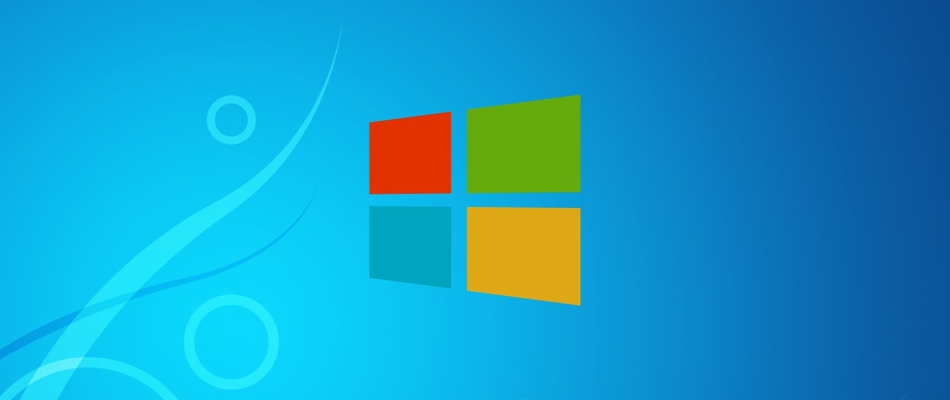
Windows 10 2020 년 10 월 업데이트 설치 프로세스 후 일본어 또는 중국어 용 Microsoft IME 사용자로서 문제가 발생할 수 있습니다.
입력이 항상 제대로 작동하지 않을 수 있으며 텍스트를 전혀 입력하지 못할 수 있으며 예제는 계속됩니다.
일본어 / 중국어 용 Microsoft IME의 입력 문제를 어떻게 해결할 수 있습니까?
- 고르다 스타트, 유형 설정, 선택하십시오.
- 다음으로 입력 IME 설정 설정 내의 검색 창에 입력합니다.
- 선택 IME 설정 해당 언어 (예: 일본어 IME 설정).
- 그런 다음 일반.
- 마지막으로 이전 버전의 Microsoft IME 사용.
Windows 10 2020 년 10 월 업데이트를 설치하는 방법에 대한 추가 지침이 필요한 경우 여기를 확인하십시오. 상세 가이드.
Windows 10 버전 20H2로 업데이트 할 때 또는 이후에 이러한 오류 중 하나가 이미 발생 했습니까? 아래 댓글란에 알려주세요.


